1-3 使用 Cursor 時最基本要知道的 Cmd 快捷鍵
2025年4月19日
在這個單元中,我們將介紹使用 Cursor 時最基本的 Command 快捷鍵。如果讀者使用的是 Windows 作業系統,可以將這裡提到的 Command 理解為 Control 鍵。
Cursor 快捷鍵的重要性
在使用 Cursor 這類 AI 輔助編程工具時,熟練掌握快捷鍵可以顯著提升你的工作效率。本文將介紹最基本且必須掌握的 Cursor 命令和快捷鍵,幫助你更順暢地與 AI 助手協作。
Cursor 中的三個推薦快捷鍵
在 Cursor 中,有三個最常用的快捷鍵,分別是:
Command + K: 能讓你在程式碼中直接進行編輯,或選取某段程式碼後提出問題。
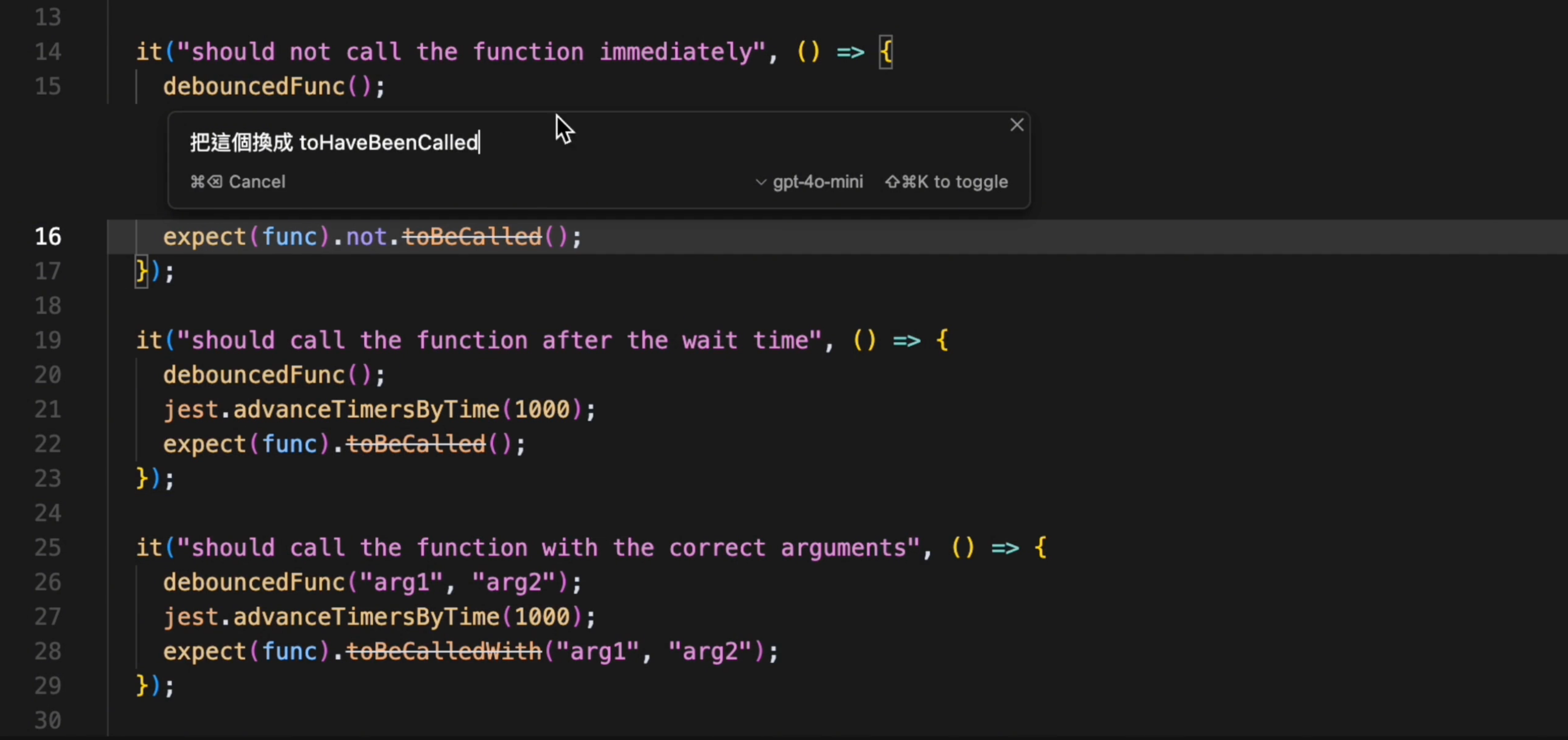
Command + L:可以開啟 AI 聊天助手的對話框,讓你跟 AI 進行互動。
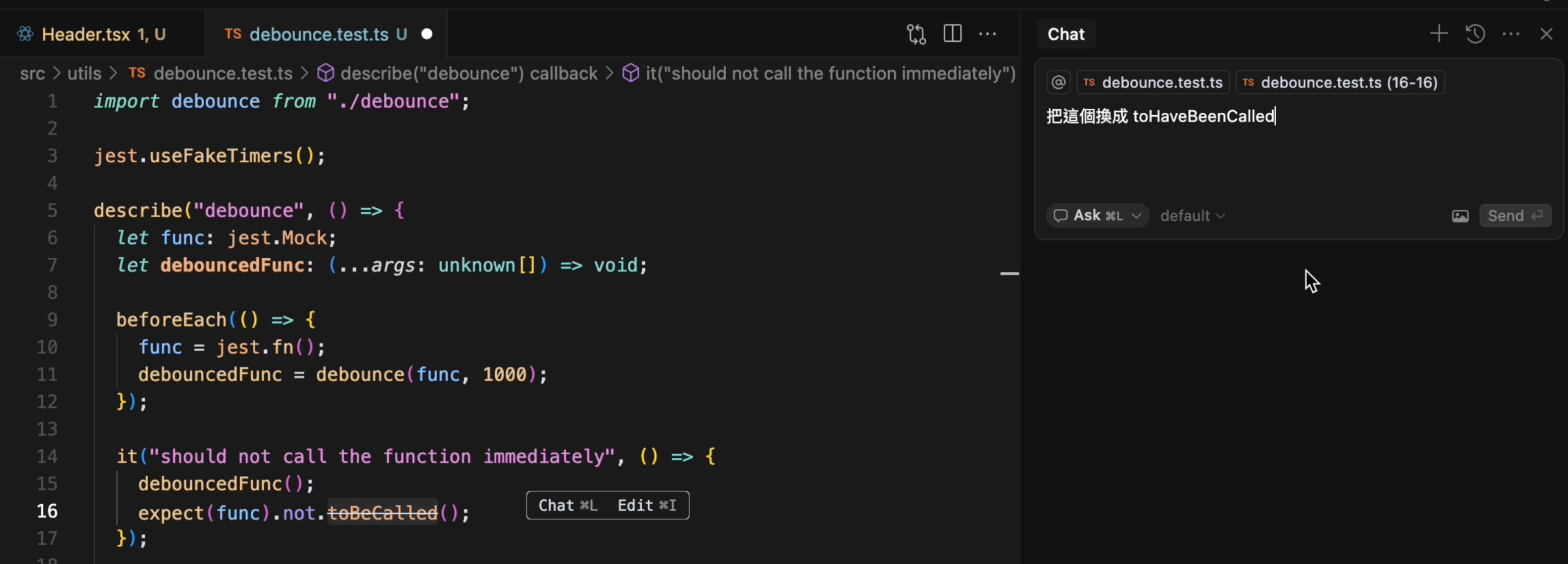
Command + I:用來啟動 AI 代理的快捷鍵,幫助你自動完成某些任務。
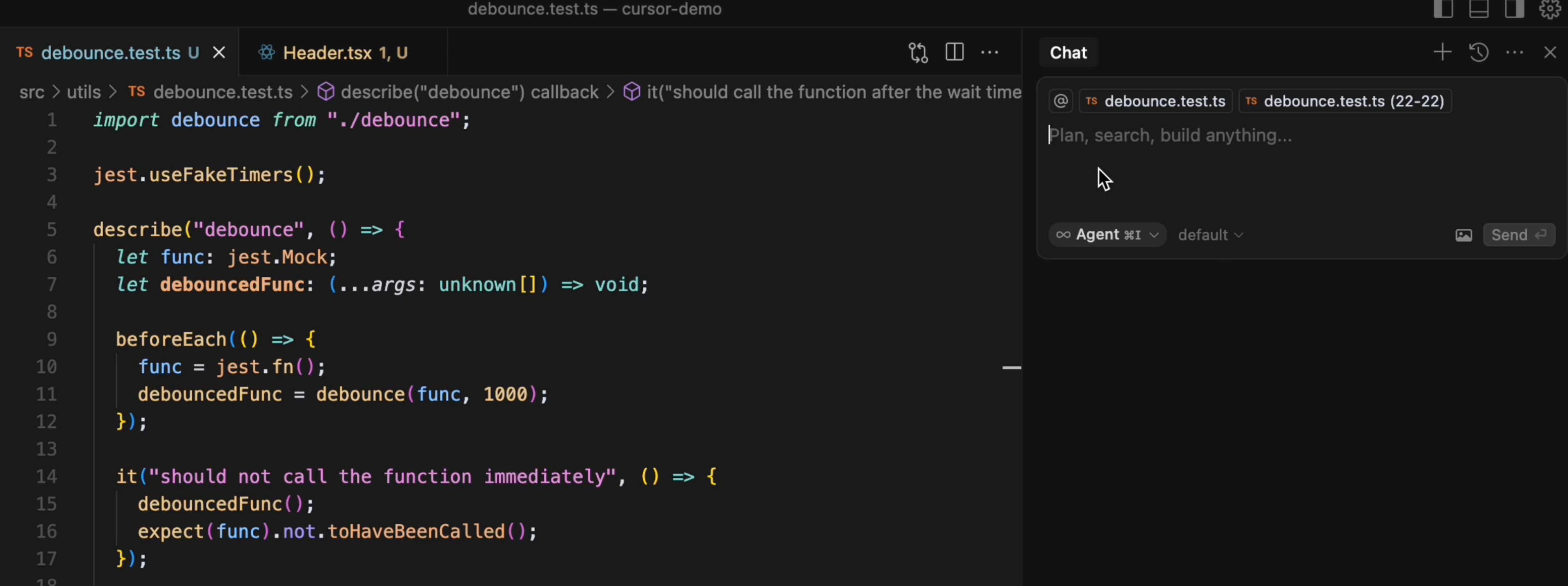
除了這三個快捷鍵之外,現在 Cursor 也支援自定義快捷鍵
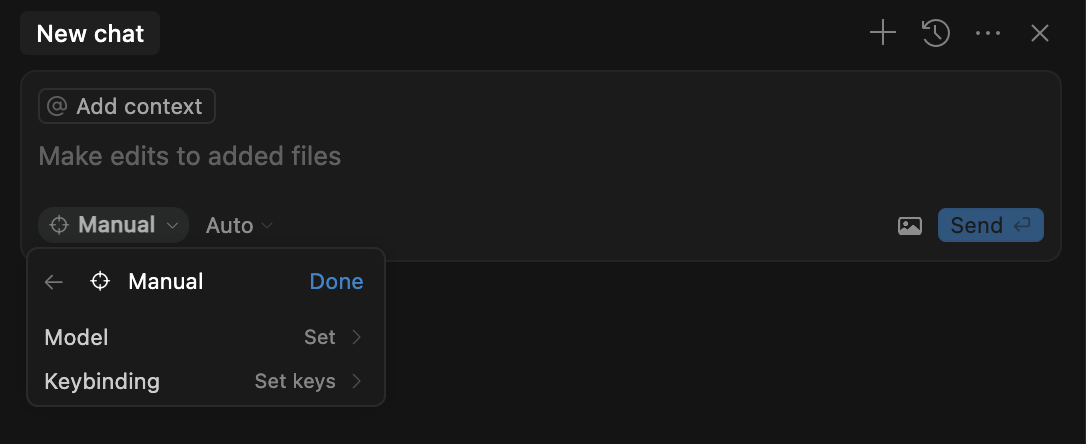
什麼時候用哪一個?
當你想讓 AI 直接修改某段程式碼時,Command + K 是最快速的選擇。如果有問題想問 AI,例如不理解某段程式碼的功能,可以選取該段程式碼後用 Command + L 開啟對話框。如果需要 AI 生成程式碼或處理較複雜的修改,Command + I 的 AI 代理會更有效率。
什麼情況下該用哪個快捷鍵呢?簡單來說,如果只是問問題、不需要修改,推薦用 Command + L;如果改動範圍小且簡單,直接用 Command + K 在程式碼中編輯即可。
若改動範圍大或問題較複雜,則建議用 Command + I 讓 AI 代理處理。此外,問題的難度也是一個考量因素:簡單問題用 Command + K,複雜且需要推理的問題則用 Command + I 會更有效。
此系列文章為 《給工程師的 Cursor 工作流 — 透過 AI 代理全方位提升開發生產力》 搭配的教材。希望透過這系列文章,將過去協助導入 AI 工具及使用 Cursor 的經驗擴展並分享給想提升生產力的讀者。如果對課程感興趣的讀者,可以加入 E+ 成長計畫,觀看影片學習。
